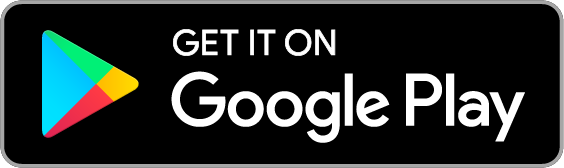Snabb installationsguide
För större butiker
Är du en större butik som behöver ett mångsidigt kassasystem? Elementary POS erbjuder en modulär lösning som gör det möjligt att anpassa kassasystemet exakt efter dina behov – oavsett om du har ett team på två eller fler personer och flera kassaterminaler. Den här guiden går igenom installationen och användningen av systemet steg för steg.
Betyg 4,8 på Google Play
Installationsguide
Vi har tagit fram en enkel guide för hur du kommer igång med Elementary POS och börjar sälja på några minuter. Applikationen är flexibel och kan anpassas efter dina behov. Nedan hittar du det viktigaste som en större butik behöver för sin försäljning.
Installera Elementary POS
1. Ladda ner och installera appen
- Öppna Google Play på din Android-enhet och skriv ”Elementary POS” i sökrutan.
- Klicka på knappen “Installera” och vänta tills appen har laddats ner och installerats.
2. Starta applikationen
- Efter installationen, öppna Elementary POS.
- Om du inte har skapat ett konto ännu, registrera dig. Om du redan har ett konto, logga in med din registrerade e-postadress.
Konfigurera lagersystemet
1. Ange dina lagervaror
- Skapa en försäljningsvara i Elementary POS Back Office eller direkt i applikationen. Ange artikelnumret (SKU), så skapas lagervaran automatiskt av systemet.
2. Avancerad lagerhantering med recept/kombinationer av varor
- Om du använder avancerad lagerhantering, särskilt för recept eller kombinationer av varor (t.ex. olika paket med flera produkter eller fatöl), gå till fliken ”Lagervaror”, där du kan skapa individuella lagervaror.
3. Inställningar för lagersaldo
- Gå till fliken ”Lagersaldo” och ange startlager för varje enskild vara.
Konfigurera dina försäljningsvaror
1. När du har angett dina lagervaror och lagersaldon, gå tillbaka till ”Artikelinställningar” och konfigurera:
- Försäljningskategorier (t.ex. Alkoholhaltiga drycker, Alkoholfria drycker, Soppor, Förrätter, Huvudrätter osv.). Du kan tilldela en färg till varje kategori eller göra den tillgänglig för onlinebeställning.
- Försäljningsvaror – Här kan du enkelt ange försäljningspris, tilldela kategorier och bestämma om 1:1 eller en proportionell del ska dras från lagret (t.ex. Lagervara = ölfat i liter. Försäljningsvara = stor öl 500 ml och liten öl 300 ml).
2. Har du många varor?
- Du kan enkelt importera försäljnings- och lagervaror från en Excel-fil. Börja med att exportera ett Excel-ark från Elementary POS för att få ett exempelark. Gör ändringar i den exporterade tabellen. Du kan lägga till nya rader, men formatet och antalet kolumner måste behållas. Därefter kan du importera tillbaka filen till systemet. LibreOffice kan också användas för att redigera Excel-filen.
Ansluta en streckkodsläsare
1. Klassisk Bluetooth-/USB-läsare
- I Elementary POS, gå till Meny → Inställningar för streckkodsläsare. Aktivera ”Streckkodsläsare” och välj ”Använd extern läsare”.
- Anslut läsaren till din Elementary POS-enhet via Bluetooth eller USB-kabel.
- Kontrollera att läsaren är påslagen och ihopparad med din enhet.
2. Android-telefon
- Installera bara Elementary POS-appen på din telefon.
- Använd den inbyggda streckkodsläsaren i Elementary POS-applikationen, som du hittar under Meny → Inställningar för streckkodsläsare, och aktivera “Streckkodsläsare” där.
- För snabbare åtkomst till läsaren kan du aktivera alternativet ”Visa i menyn”.
Ansluta och konfigurera kvittoskrivaren
1. Köp en kvittoskrivare
- Välj en lämplig skrivare för att skriva ut kvitton. Elementary POS är kompatibel med de flesta skrivare via USB, Bluetooth eller Wi-Fi.
2. Slå på skrivaren och para ihop den med din Android-enhet
- Slå på Bluetooth på din Android-enhet.
- Slå på skrivaren och sätt den i parkopplingsläge (följ tillverkarens instruktioner).
- Gå till Bluetooth-inställningarna på din Android-enhet, sök efter skrivaren och para ihop den.
3. Skrivarinställningar i Elementary POS
- Öppna Elementary POS-appen och gå till Inställningar.
- Välj “Skrivare” och sedan “Lägg till skrivare”.
- Välj den ihopparade skrivaren från listan över tillgängliga enheter och slutför konfigurationen.
Ta emot betalningar från kunder på olika sätt (kontant, kortbetalning)
Du kan ta emot betalningar från kunder kontant eller med kort. Du har två alternativ:
1. Köp en SumUp-terminal
- Välj den SumUp-terminal som passar dina behov bäst.
- Följ installationsanvisningarna som medföljer paketet.
- Anslut terminalen till Elementary POS-applikationen
- Öppna Elementary POS och gå till Inställningar.
- Välj “Betalningar” och sedan “Lägg till betalterminal”.
- När kopplingen är klar kan du ta emot kortbetalningar direkt via Elementary POS.
- Öppna Elementary POS och gå till Inställningar.
2. Köp en POS-lösning från Sunmi
- Välj den Sunmi-terminal som passar dina behov bäst.
Du kan köpa den från Amazon eller din lokala leverantör av betalterminaler.
TIPS:
Om du letar efter en kassaterminal som är en allt-i-ett-lösning (kassasystem + betalterminal + kvittoskrivare) eller en högkvalitativ stationär terminal, prova Sunmi-terminaler – där hittar du allt du behöver.
Ansluta kassalådan
1. Köp en kassalåda
- Om du vill använda en kassalåda, välj en modell som är kompatibel med din skrivare.
2. Anslut skrivaren till uttaget och konfigurera inställningar i applikationen
- Anslut kvittoskrivaren till kassalådan med en kabel (enligt tillverkarens instruktioner).
- Öppna Elementary POS-appen och gå till Inställningar.
- Välj alternativet ”Kassalåda” och ställ in att lådan ska öppnas när kvitton skrivs ut.
Inställningar för kunddisplay
1. Köp en Android-telefon eller surfplatta
- Välj en lämplig enhet som ska fungera som kunddisplay.
2. Installation och anslutning till huvudenheten
- Installera Elementary POS-applikationen på kunddisplayen och anslut den till huvudenheten enligt instruktionerna i applikationen.
Med hjälp av den här guiden bör du snabbt och enkelt kunna konfigurera ditt Elementary POS-system och börja registrera försäljning effektivt.
Om du stöter på några svårigheter, tveka inte att kontakta vårt supportteam.